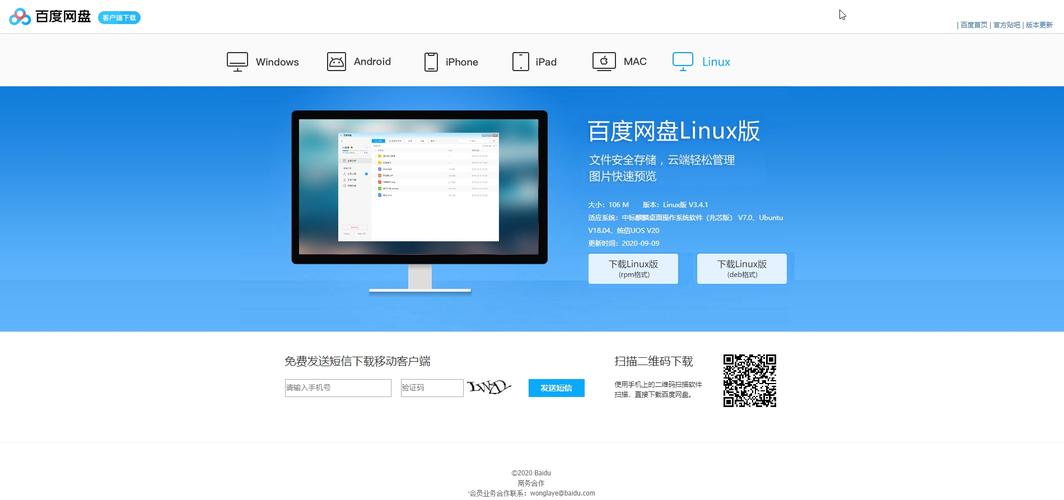
本文目录导读:
下载深度Linux安装镜像
你需要从深度Linux的官方网站下载最新的安装镜像,根据你的需求选择合适的版本(通常是64位或32位),并将其下载到你的计算机上。
创建安装介质
你可以使用下载的安装镜像来创建一个可引导的安装介质,例如USB闪存驱动器或光盘,以下是使用USB闪存驱动器作为安装介质的步骤:
在Linux系统中,你可以使用dd命令或其他工具(如etcher)将安装镜像写入USB闪存驱动器。
在Windows系统中,你可以使用Rufus等工具来创建可引导的USB闪存驱动器。
设置计算机从USB启动
将创建好的USB闪存驱动器插入要安装深度Linux的计算机,并重启计算机,在计算机启动时,按下启动菜单键(通常是F2、F8、F10或F12,具体取决于你的计算机型号)来选择从USB闪存驱动器启动。
开始安装
选择语言在安装程序启动时,选择你希望使用的语言。
选择地区根据你的地理位置选择相应的地区设置。
键盘布局选择你使用的键盘布局。
连接到网络如果需要,连接到无线网络或有线网络。
分区选择安装深度Linux的分区方案,你可以选择自动分区或使用手动分区来更精细地控制分区布局。
创建用户输入你的用户名、密码和其他相关信息来创建一个新用户。
选择时区设置你的时区。
完成安装
等待安装程序完成安装过程,这可能需要一些时间,具体取决于你的计算机性能和安装镜像的大小。
安装完成后,重启计算机并移除USB闪存驱动器。
首次启动和配置
在计算机重启后,选择深度Linux作为启动项(如果有多个操作系统)。
完成首次启动的配置,包括选择地区、语言、网络连接等。
登录到你刚刚创建的用户账户,开始使用深度Linux。
注意事项:
在安装过程中,请确保已备份重要数据,以防数据丢失。
如果你不确定如何进行分区或选择其他高级选项,请选择默认设置或寻求专业帮助。
在安装过程中遇到问题时,请查阅深度Linux的官方文档或社区论坛以获取帮助。


